
Mac用GarageBandのSmart Controlの概要
Smart Controlを使うと、オンスクリーンコントロールを操作して、選択したトラックのサウンドを制御できます。ソフトウェア音源トラックのソフトウェア音源と、オーディオトラック、ソフトウェア音源トラック、またはDrummerトラックのエフェクトの両方を制御できます。
Smart Controlにはそれぞれスクリーンコントロールが表示されます。1つのスクリーンコントロールを調整することで、サウンドの1つ以上の要素を変更できます。スクリーンコントロールには、何を操作するためのコントロールであるかを示すラベルが付いています。
Smart Controlには通常、EQまたはトーンコントロール、リバーブやその他のエフェクトコントロール、および現在のトラックまたは音源のタイプに固有のコントロールが含まれます。たとえば、シンセサイザー用のSmart Controlには、波形選択や、レゾナンスとフィルタカットオフ調整のためのスクリーンコントロールが含まれることもあります。また、弦楽器用のSmart Controlには、アーティキュレーション変更用のコントロールが含まれることがあります。
ソフトウェア音源の録音中は、スクリーンコントロールの動きも記録されます。この記録はピアノ・ロール・エディタで編集できます。詳しくは、Mac用GarageBandのピアノ・ロール・エディタでオートメーションを使うを参照してください。
Smart Controlパネルではプラグインの追加、並べ替え、編集も行えます。これにはコンピュータにインストールされているAudio Unitsプラグインも含まれます。
Touch Barが搭載されているMacの場合、Touch Barを使用して、選択したトラックのスクリーンコントロールを調整できます。
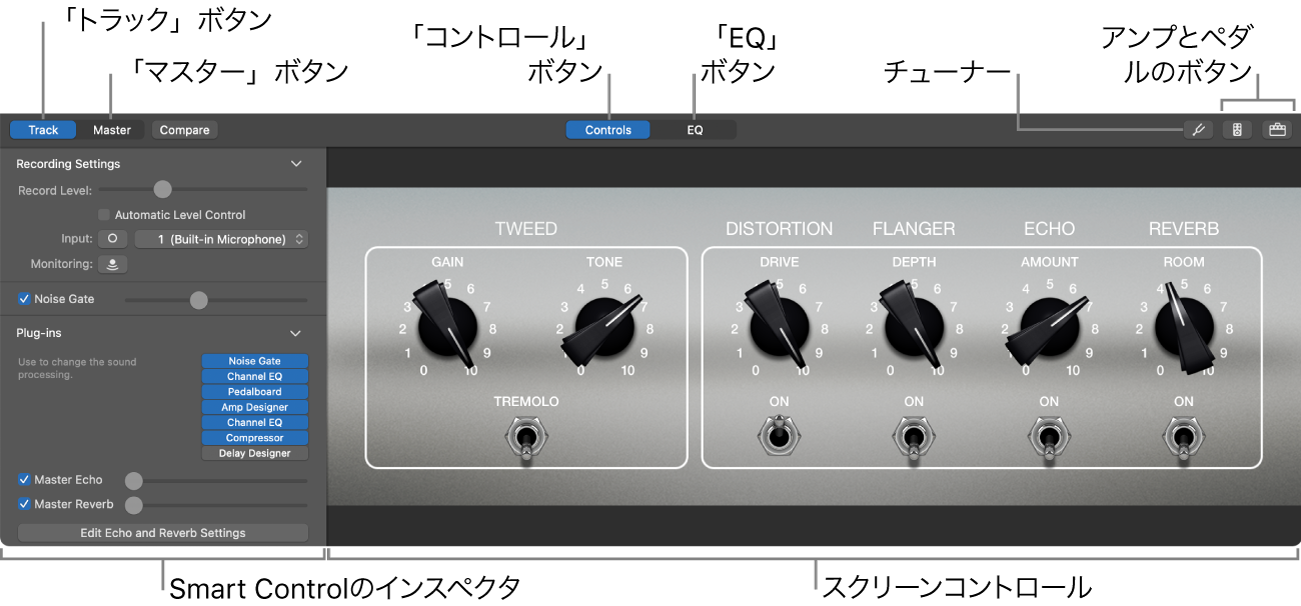
Smart Controlパネルを開く
Mac用GarageBandでトラックを選択してから、コントロールバーの「Smart Control」ボタン
 をクリックします。
をクリックします。
オーディオトラックの場合は、録音設定を編集したり、チューナを開いたり、Amp Designer、Bass Amp Designer、およびPedalboardプラグインを開いたりできます。ソフトウェア音源トラックの場合は、キーボードの感度を設定したりアルペジエータを使用したりできます。
ソフトウェア音源パッチでのSmart Controlの使い方について詳しくは、Mac用GarageBandのSmart Controlの種類を参照してください。
エフェクトの使い方については、Mac用GarageBandでエフェクトプラグインを追加する/編集するを参照してください。
EQエフェクトの使い方について詳しくは、Mac用GarageBandでEQエフェクトを使うを参照してください。
Amp Designer、Bass Amp Designer、およびPedalboardについて詳しくは、 Mac用GarageBandのアンプとペダルの概要を参照してください。
アルペジエータの使い方について詳しくは、Mac用GarageBandでアルペジエータを使うを参照してください。
入力ソースの設定およびオーディオトラックのモニタリングをオンにする方法については、Mac用GarageBandで使用するマイクを接続するおよびMac用GarageBandで使用するエレクトリックギターを接続するを参照してください。
キーボードの感度について詳しくは、Mac用GarageBandでソフトウェア音源を再生するを参照してください。